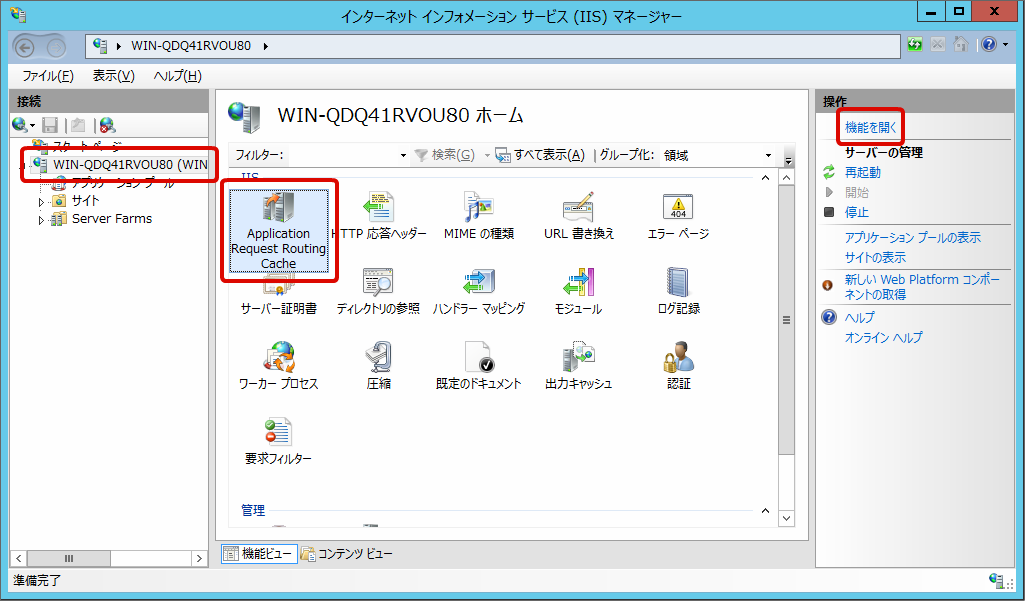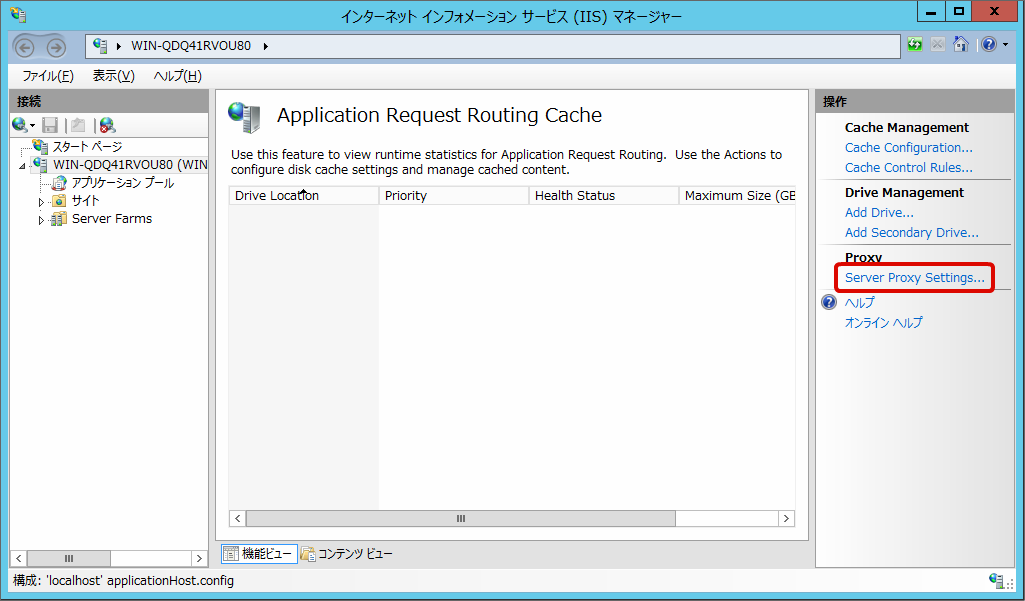4.4.2. Internet Information Services(IIS)¶
4.4.2.1. 前提条件¶
- 「システム要件」に記載の Windows Server を使用していること。
コラム
- ベースURLには <httpまたはhttps>://<IISのIPアドレスまたはドメイン名>:<IISのポート番号>/<コンテキストパス> を設定します。
- 構築するサーバ環境に応じて適切に設定してください。
- ベースURLについての詳細は、ベースURLを参照してください。
コラム
- 以下の手順で Internet Information Services(IIS) に WebSocket プロトコル をインストールできます。
- サーバマネージャー を開きます。
- 管理メニュー の「役割と機能の追加」をクリックします。
- 「役割ベースまたは機能のベースのインストール」を選択し、「次へ」をクリックします。
- 「サーバーの選択」にて対象のサーバーを選択し、「次へ」をクリックします。
- 「サーバーの役割」の「役割」ツリーで「Webサーバー(IIS)」の配下にある「アプリケーション開発」を展開します。
- 「WebSocket プロトコル」を選択し、「次へ」をクリックします。
- 「機能」で、「次へ」をクリックします。
- 「確認」で、「インストール」をクリックします。
- Websocket プロトコルに関する情報は、以下のドキュメントを参考にしてください。
4.4.2.2. 設定¶
*1 : RewriteLocationHeader はレスポンスヘッダのリダイレクト先の URL(Locationヘッダ)を書き換えます。
intra-mart Accel Platform のコンテキストパス imart IIS のルート ディレクトリ C:\inetpub\wwwroot 静的ファイルの展開フォルダ C:\imart Web Application ServerのIPアドレス 192.168.1.1 Web Application Serverのポート番号 8080 ベースURL http://www.example.org/imart
Internet Information Services(IIS) と Resin を接続するための設定ファイル <web.config> を <C:/inetpub/wwwroot> 直下に作成します。
<?xml version="1.0" encoding="UTF-8"?> <configuration> <system.web> <httpRuntime maxRequestLength="102400" requestPathInvalidCharacters="" /> <customErrors mode="Off" /> </system.web> <system.webServer> <security> <requestFiltering> <requestLimits maxAllowedContentLength="104857600" /> </requestFiltering> </security> <httpErrors errorMode="Detailed" /> <rewrite> <rules> <clear /> <rule name="ReverseProxyInboundStatic" stopProcessing="true"> <match url="^imart/(?!reverse_proxy/)(.*\.gif|.*\.png|.*\.jpg|.*\.jpeg|.*\.css|.*\.js|.*\.swf|.*\.ico|.*\.svg|.*\.json|.*\.jar|.*\.xml|.*\.yaml|.*\.txt|.*\.html|.*\.htm)$" /> <action type="None" /> </rule> <rule name="ReverseProxyInboundDynamic" stopProcessing="true"> <match url="^imart/(.*)" /> <action type="Rewrite" url="http://192.168.1.1:8080/imart/{R:1}" /> </rule> </rules> <outboundRules> <rule name="RewriteLocationHeader" preCondition="Redirect Response"> <match serverVariable="RESPONSE_Location" pattern="^http://192.168.1.1:8080/imart/(.*)" /> <action type="Rewrite" value="http://www.example.org/imart/{R:1}" /> </rule> <preConditions> <preCondition name="Redirect Response"> <add input="{RESPONSE_STATUS}" pattern="3\d\d" /> </preCondition> </preConditions> </outboundRules> </rewrite> </system.webServer> </configuration>コラム
web.config とは Internet Information Services(IIS) の構成ファイルです。注意
<web.config> ファイルは IM-Juggling 上では編集できません。
maxRequestLength, maxAllowedContentLength 属性
- アップロードのファイルサイズの制限を変更する場合には、maxRequestLength, maxAllowedContentLength 属性の設定を変更してください。(上記の例では 100 MB)
コラム
web.config の詳細は以下のリファレンスを参照してください。注意
統合Windows認証機能を利用している場合「Keep alive」は必ず有効にしてください。コラム
「Keep alive」をオフにすることで、Bad Gateway エラーを減らすことができます。ただし、統合Windows認証機能を利用している場合には「Keep alive」はオフにせず必ず有効にしてください。コラム
「Time-out (seconds)」には Application Request Routing が Resin への接続を切断するまでのタイムアウト時間を設定します。テナント環境セットアップを完了するのに十分に大きい値を設定してください。ここでは例として 1200 秒を設定しています。新規ウィンドウ内で「エイリアス(A)」、「物理パス(P)」を次のように設定し、「OK」をクリックします。
エイリアス imart 物理パス C:\imart 「imart」ディレクトリが作成されていることを確認してください。
インターネット インフォメーション サービス (IIS) マネージャー より「Default Web Site」「URL 書き換え」「機能を開く」の順にクリックします。
「要求されたURLアドレスに適用される受信規則」と「HTTP 応答のヘッダーまたはコンテンツに適用される送信規則」に下図のように追加されていることを確認します。
4.4.2.3. アクセスログの編集¶
リバース Proxy の場合、Resin が出力する access.log のソース IP がすべて IIS の IP に変わります。回避するためには access.log の出力内容を編集します。
<%RESIN_HOME%/conf/resin.xml> ファイルを開きます。
<host id=”” root-directory=”.”> ディレクティブ内に以下の設定を追加して Resin の再起動を行ってください。
<access-log path='log/access.log'> <rollover-period>1D</rollover-period> <format>%{X-Forwarded-For}i %h %l %u %t "%r" %>s %b "%{Referer}i" "%{User-Agent}i"</format> </access-log>コラム
access.log についての詳細な設定内容については「Resin Documentation 」を参照してください。